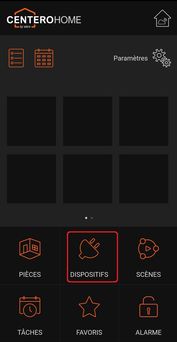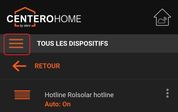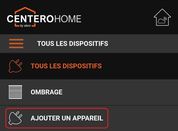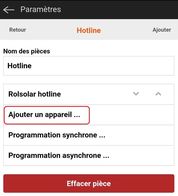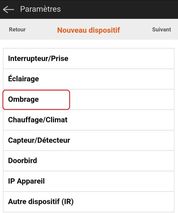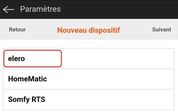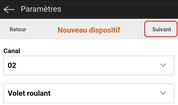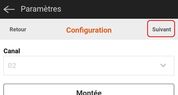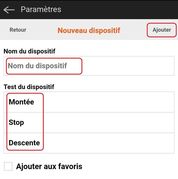Volet Centero
Révision datée du 20 septembre 2022 à 13:04 par Eric Dampierre (discussion | contributions) (Page créée avec « * A partir de l’application installée sur votre téléphone ou tablette, cliquez sur « Dispositifs » File:Centeroajout01.jpeg * Puis cliquez sur les 3 traits horizontauxFile:Centeroajout02.jpeg * Puis cliquez sur « Ajouter un appareil » File:Centeroajout03.jpeg * Si un l’avertissement ci-dessous apparait cochez la case « Ne pas afficher à nouveau » et faites « Ok » File:Centeroajout03b.jpeg * Si la pièce dans laquelle vous voule... »)
- Si un l’avertissement ci-dessous apparait cochez la case « Ne pas afficher à nouveau » et faites « Ok »
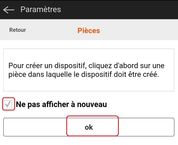
- Si la pièce dans laquelle vous voulez ajouter un dispositif apparait cliquez dessus sinon créez la en appuyant sur « Ajouter » en haut à droite
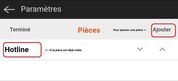
- A cette étape il faut indiquer un nom pour le dispositif
- Vous pouvez tester son fonctionnement et cocher la case pour l’ajouter aux favoris